WPS表格找相同数据然后标上颜色
1、我们可以看到有两个工作表,如图
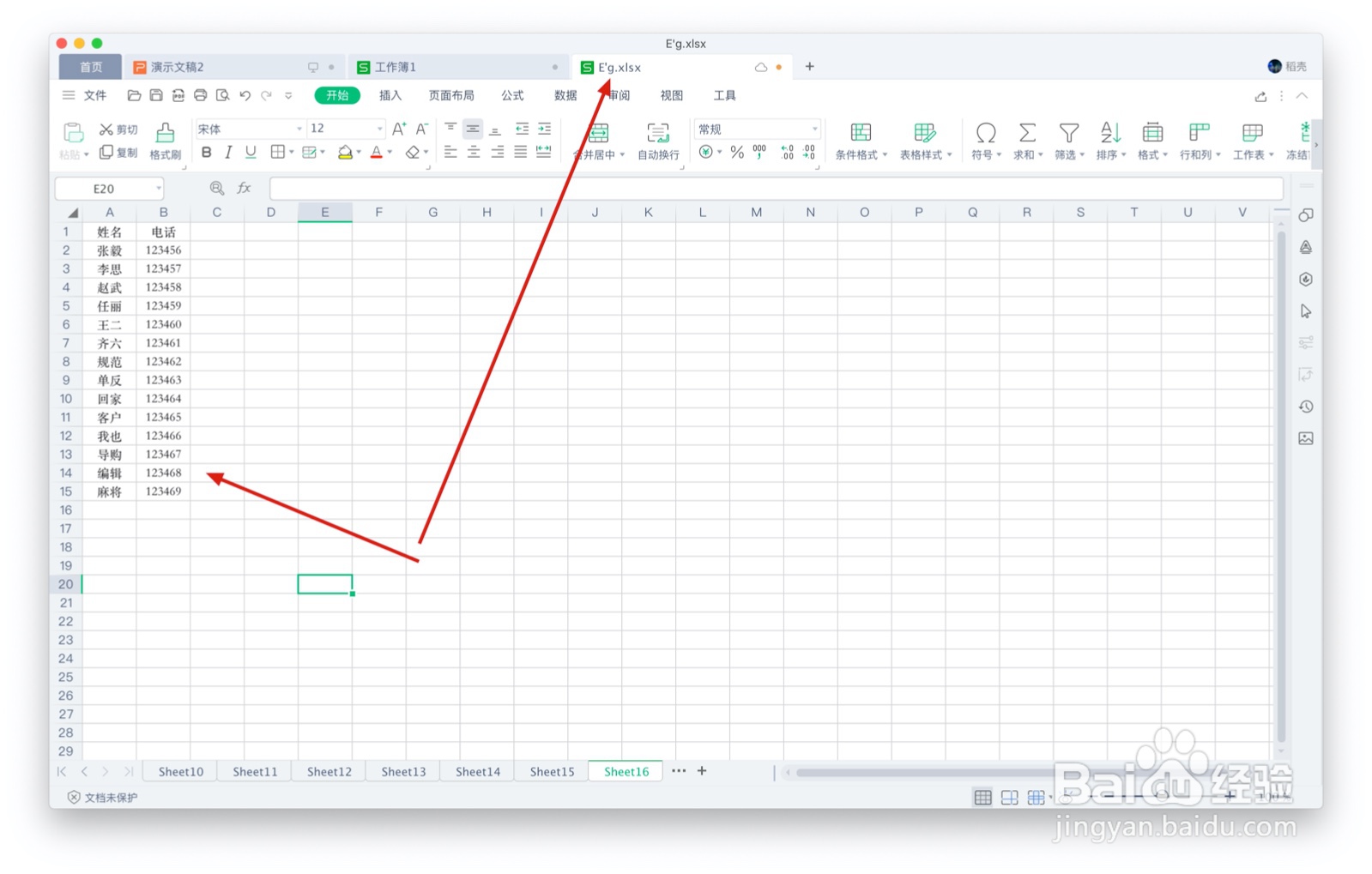
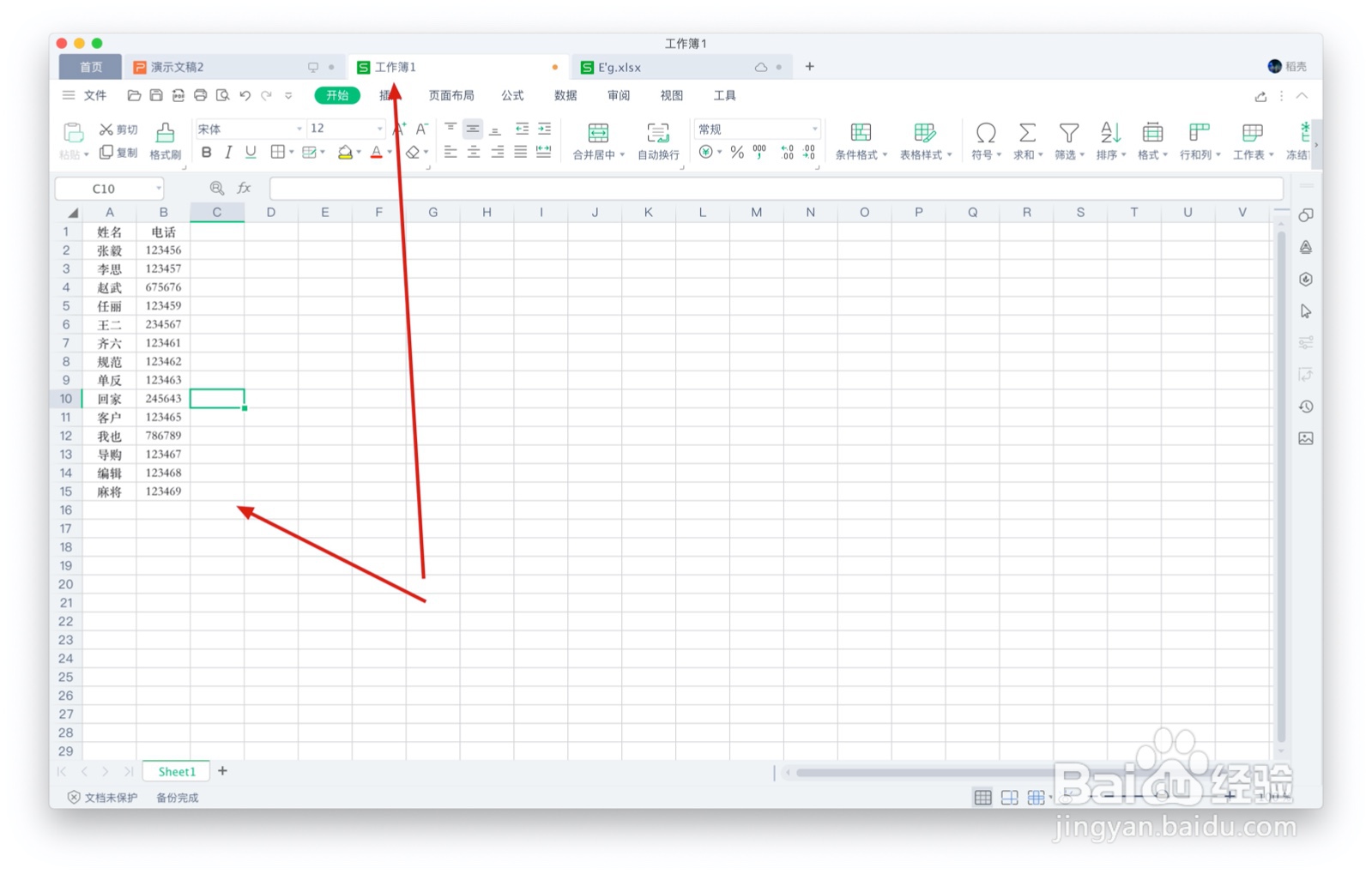
2、首先选中数据,点击上方工具栏中的开始工具,如图

3、然后再点击『筛选』再点击『高级筛选』,如图
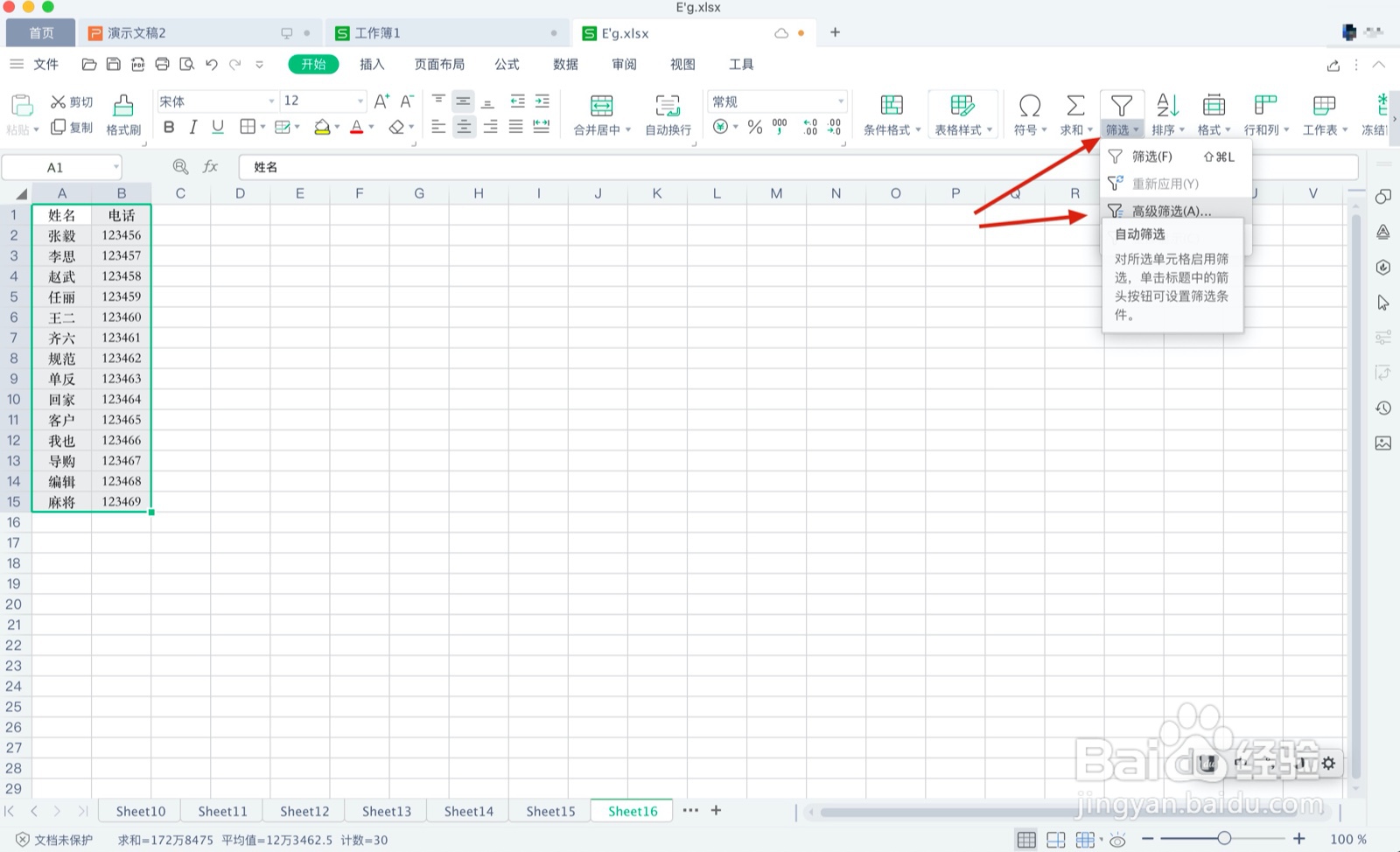
4、在弹出的对话框点击『条件区域』,如图

5、然后再点击『工作簿1』,注意这个表格是副表,如图
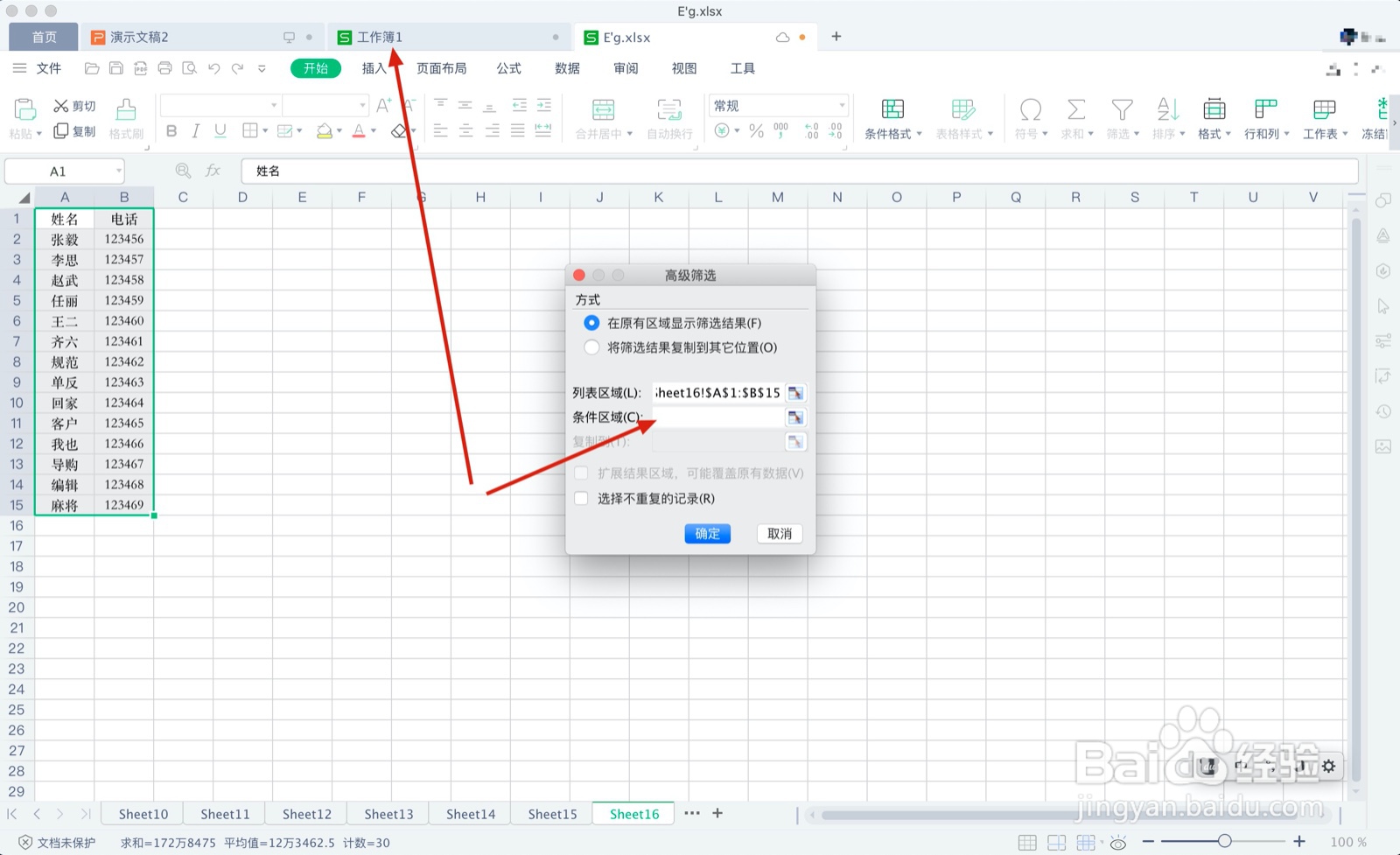
6、再选中电话一列,如图

7、这步比较重要,一定要回到主表格后再点击高级筛选对话框中的确定,如图
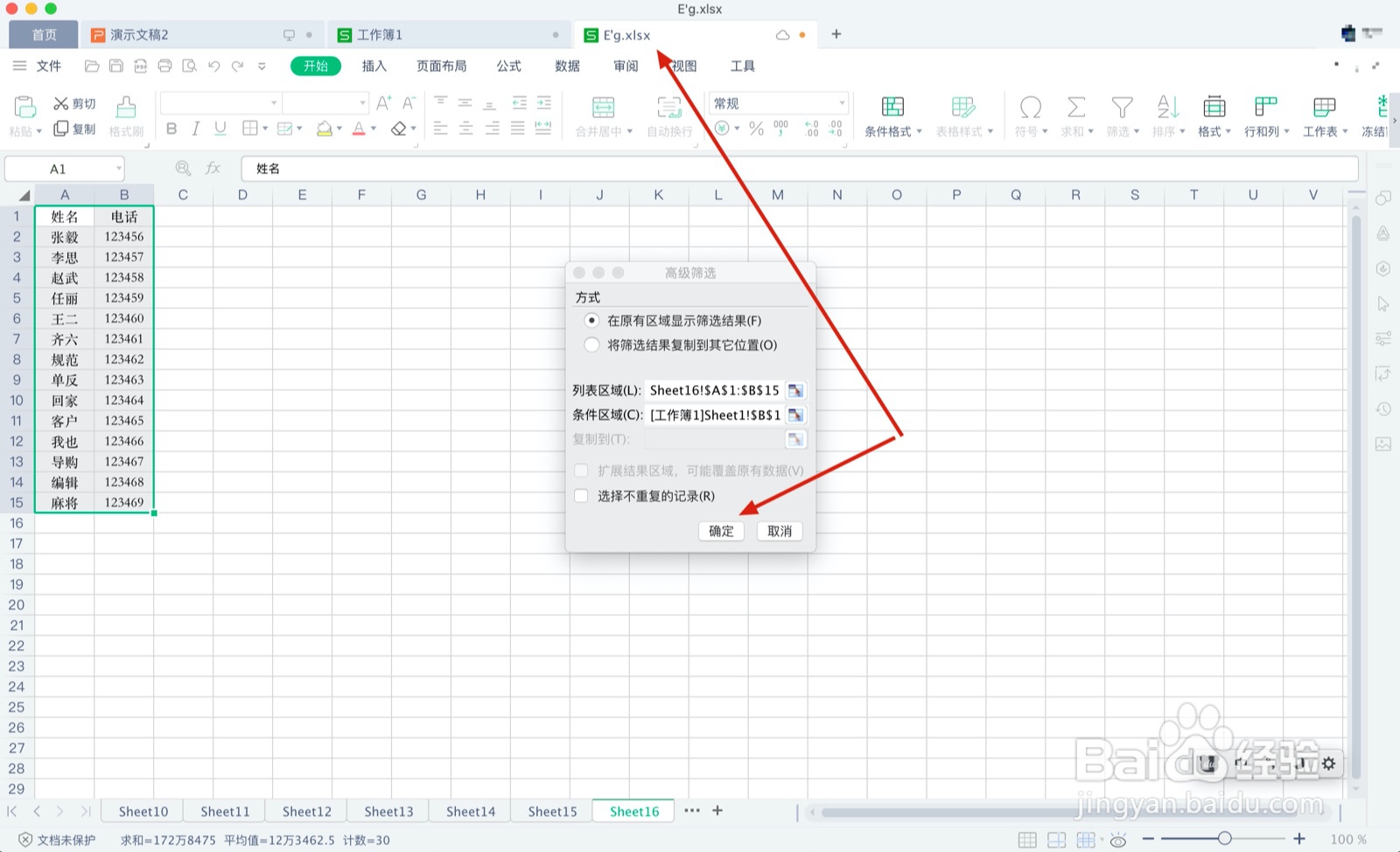
8、然后将电话一列填充上颜色,如图

9、再点击上方工具栏中的筛选,如图
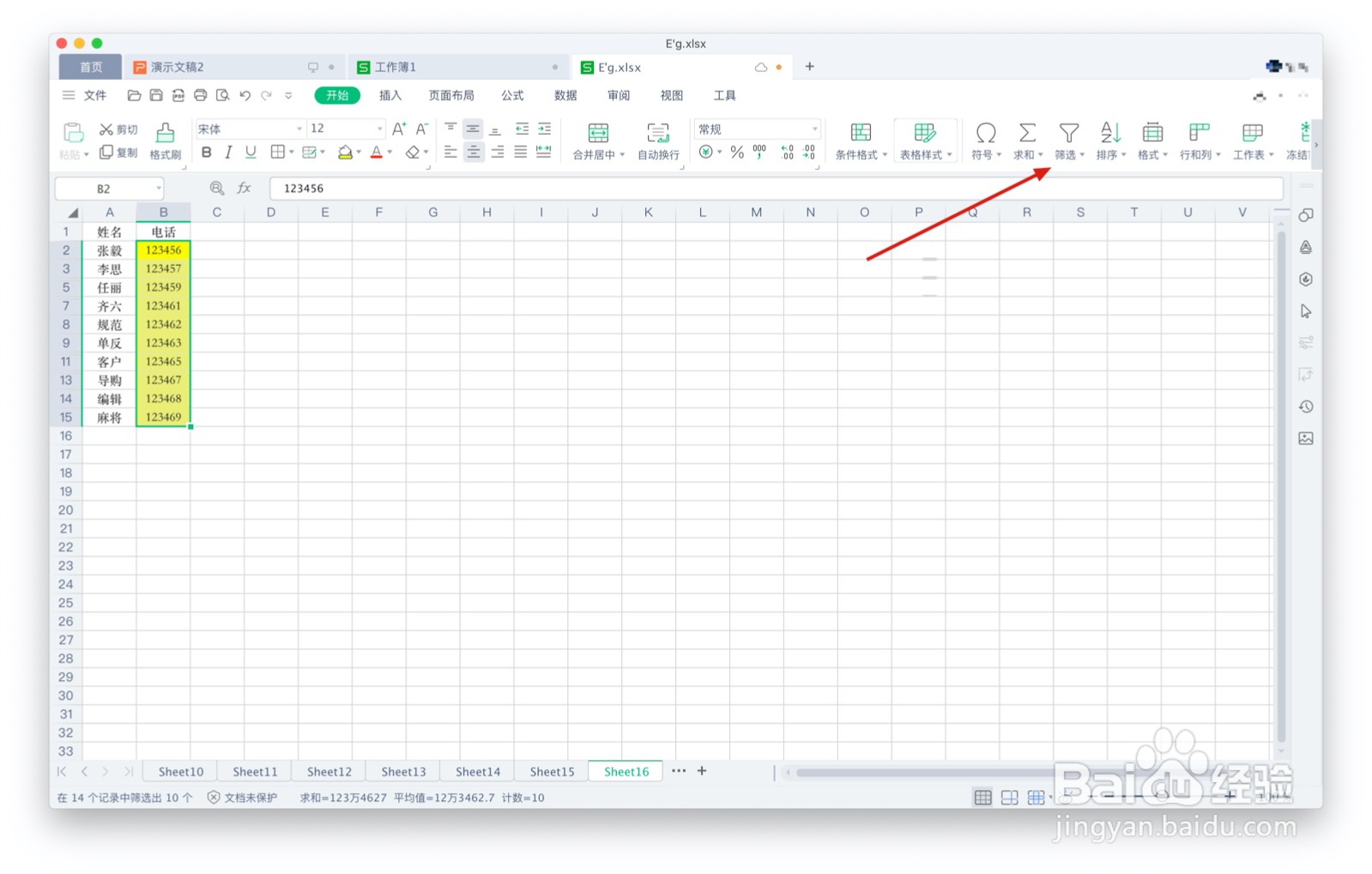
10、在弹出的对话框选择『显示全部』如图

11、这样两个表格中相同的数据就很明显的显示出来了并且都标着颜色,如图

12、学会的小伙伴别忘了在下方点赞加投票哦,谢谢
声明:本网站引用、摘录或转载内容仅供网站访问者交流或参考,不代表本站立场,如存在版权或非法内容,请联系站长删除,联系邮箱:site.kefu@qq.com。
阅读量:135
阅读量:153
阅读量:40
阅读量:196
阅读量:109